Word文档页边距怎么设置 页边距的调整方法教程[多图]
教程之家
操作系统
Word文档怎么设置页边距?页边距越大,一张纸上就能打印更多的内容,那么如何设置Word文档页边距?请看下文具体操作步骤。
解决方法:
1、打开“页面布局”--“页边距”--“自定义边距”;
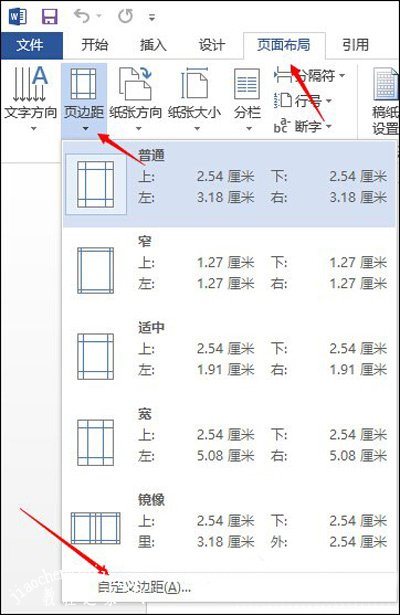
2、如果要用A4的纸打印,页边距该设置为:
A4 默认的是 上/下:2.54厘米, 左/右:3.17厘米,行距:15.6磅 。
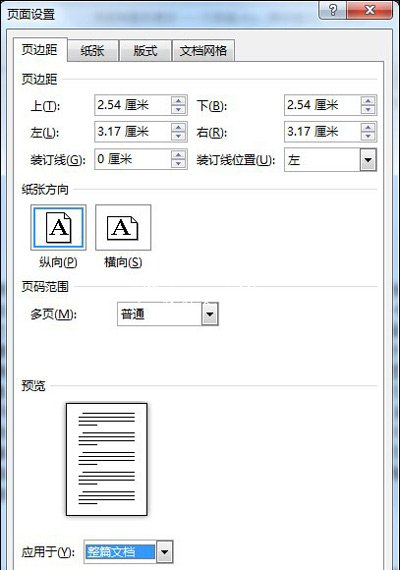
其他Word文档常见问题解答:
Word文档怎么添加批注 word文档插入批注的方法
Word文档怎么插入坐标轴 word文档画坐标轴的方法
Word文档中的表格边框怎么去掉 隐藏文档表格边框的方法
![笔记本安装win7系统步骤[多图]](https://img.jiaochengzhijia.com/uploadfile/2023/0330/20230330024507811.png@crop@160x90.png)
![如何给电脑重装系统win7[多图]](https://img.jiaochengzhijia.com/uploadfile/2023/0329/20230329223506146.png@crop@160x90.png)

![u盘安装win7系统教程图解[多图]](https://img.jiaochengzhijia.com/uploadfile/2023/0322/20230322061558376.png@crop@160x90.png)
![win7在线重装系统教程[多图]](https://img.jiaochengzhijia.com/uploadfile/2023/0322/20230322010628891.png@crop@160x90.png)
![双系统电脑win11怎么安装 双系统电脑win11安装方法[多图]](https://img.jiaochengzhijia.com/uploadfile/2021/0728/20210728005812328.jpg@crop@240x180.jpg)
![映泰b350gt5nvme安装win7的详细教程[多图]](https://img.jiaochengzhijia.com/uploadfile/2022/0325/20220325184833482.png@crop@240x180.png)
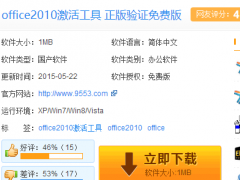
![windows7任务栏图标怎么删除 如何删除windows7任务栏图标[多图]](https://img.jiaochengzhijia.com/uploads/allimg/200507/1J2142921-0-lp.jpg@crop@240x180.jpg)